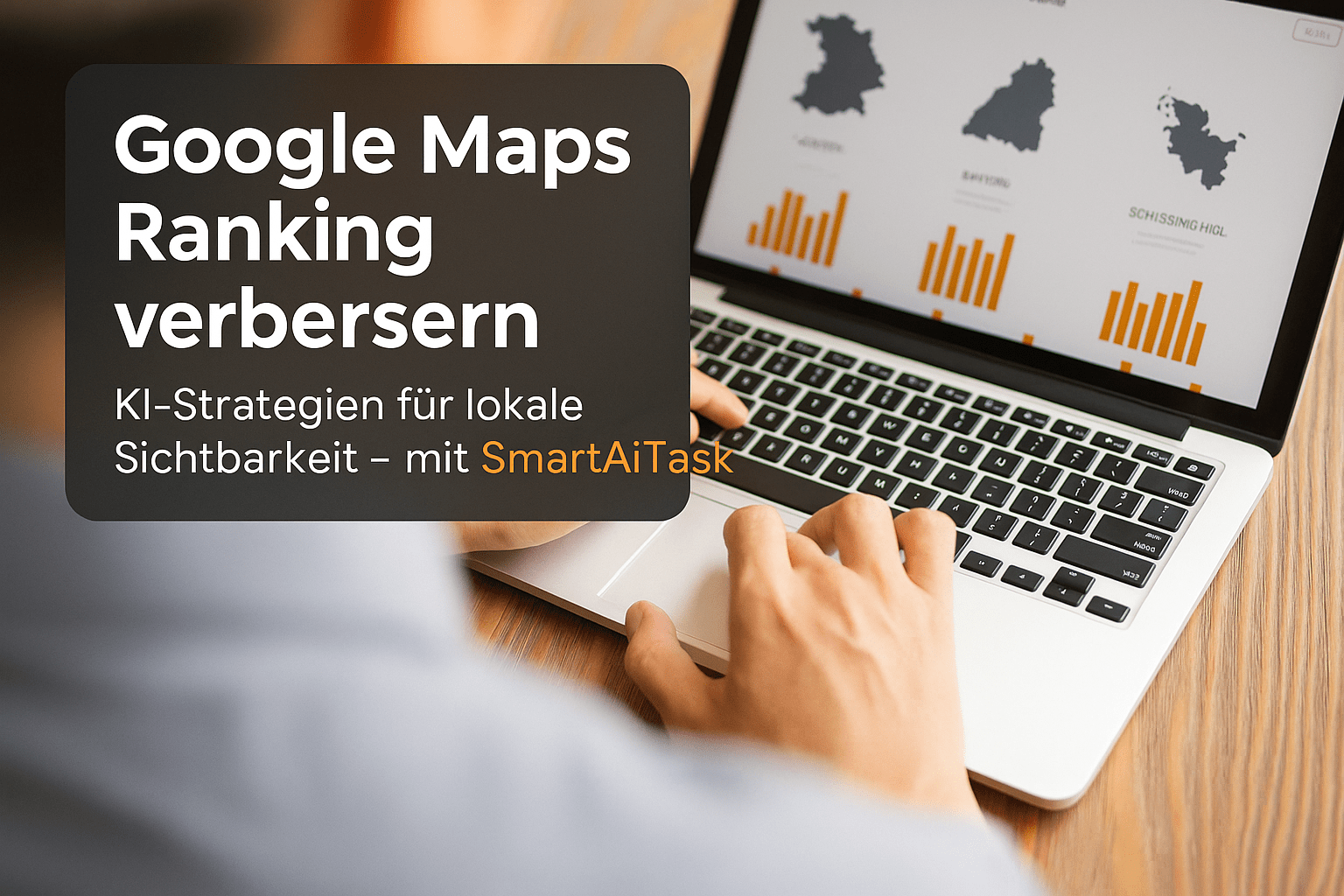Der Umstieg von Universal Analytics auf Google Analytics 4 ist mehr als ein Versionswechsel: Er markiert den Wechsel zu einem eventbasierten Messmodell, das saubere Daten, klare Prozesse und Datenschutz ins Zentrum stellt. Mit SmartAiTasks KI-gestützten Analysen nutzt du deine GA4-Daten optimal. In dieser Anleitung zeige ich dir Schritt für Schritt, wie du Google Analytics 4 einrichten, gängige Fehler vermeidest, Consent Mode v2 sauber integrierst und deine wichtigsten Events sowie Conversions stabil misst. Du erhältst eine praxiserprobte Checkliste, Debug-Strategien für die ersten Daten, Hinweise zur Datenaufbewahrung und Tipps gegen interne sowie Bot-Zugriffe. Ziel: belastbare Zahlen für bessere Entscheidungen – ohne Datenschutzrisiken.
⏱️ Lesedauer: ca. 8 Minuten
Sauberes Grund-Setup ohne Fehler (Property, Tagging, Datenschutz)
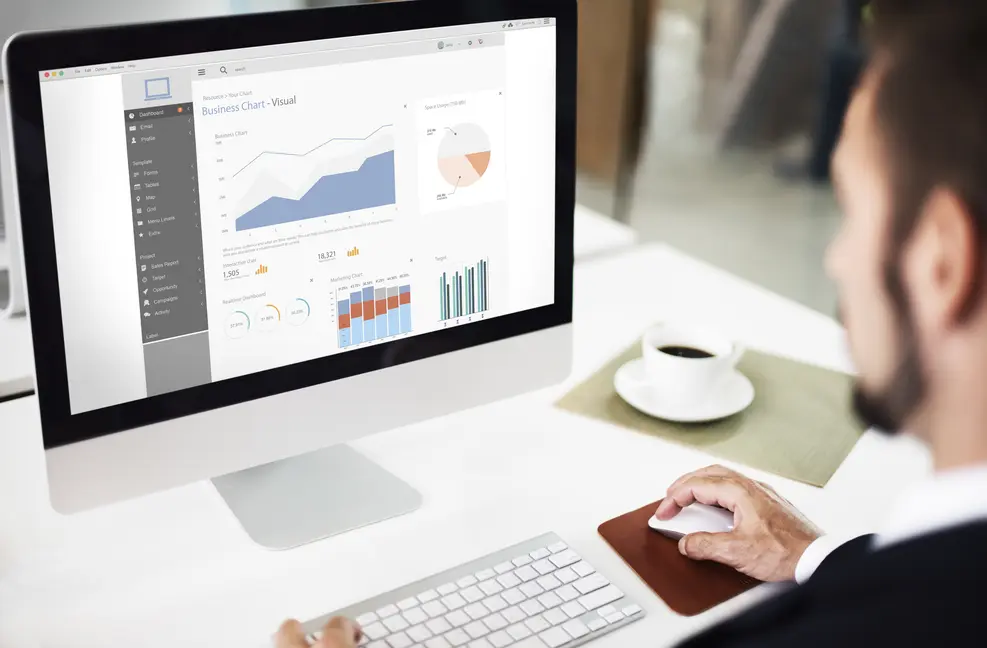
Das fehlerfreie GA4-Fundament: Property, Tagging und Consent Mode v2
Der Umstieg auf Google Analytics 4 ist für viele Unternehmen anspruchsvoll – mit der richtigen Vorgehensweise vermeidest du jedoch die häufigsten Stolperfallen. Die meisten Fehler entstehen bei der Property-Erstellung, beim Tagging und vor allem bei der DSGVO-konformen Implementierung des Consent Mode v2. Laut Analysen von Madam Analytics scheitern Setups häufig daran, dass Consent-Signale nicht korrekt gesetzt oder interne Zugriffe nicht gefiltert werden.
Schritt für Schritt: Google Analytics 4 einrichten – Property und Datenstream
Starte in deinem Google-Analytics-Konto im Bereich Admin und klicke auf Property erstellen. Vergib einen aussagekräftigen Namen und wähle Land sowie Währung korrekt aus – diese Einstellungen lassen sich später nicht mehr ändern.
- Web-Datenstream anlegen: Erstelle einen Web-Stream und notiere die Mess-ID (Format: G-XXXXXXXXXX).
- Basiseinstellungen prüfen: Domain, Enhanced Measurement und ggf. interne IPs früh festlegen.
- Mess-ID bereithalten: Du benötigst sie für Tagging in Code oder Google Tag Manager.
Tagging: Manuell oder über Google Tag Manager
Für die Integration des GA4-Tags hast du zwei Optionen: Entweder fügst du das Google-Tag manuell in den <head>-Bereich deiner Website ein oder du nutzt den Google Tag Manager (GTM). GTM ist flexibler, weil du dort zentral alle Tags verwaltest und Consent Mode v2 sauber steuerst.
- GA4 Configuration Tag im GTM anlegen und Mess-ID hinterlegen.
- Trigger:
All Pages setzen, veröffentlichen – damit ist das Basis-Tagging aktiv. - Später ergänzen: Event-Tags, Conversion-Markierungen, Verknüpfungen zu Google Ads.
Consent Mode v2: Basic vs. Advanced für DSGVO-Konformität
Ohne Consent Mode v2 ist GA4 in Deutschland nicht DSGVO-konform nutzbar. Binde eine Consent-Management-Plattform (CMP) wie Consentmanager oder Cookiebot an und stelle sicher, dass die vier Consent-Parameter korrekt übertragen werden: ad_storage, analytics_storage, ad_user_data und ad_personalization.
Basic Mode: Es werden erst nach Einwilligung Daten an Google gesendet – empfohlen für höchste Datenschutzstandards. Advanced Mode: Es werden anonymisierte Ping-Signale auch ohne Consent gesendet, um Conversion-Modelling zu ermöglichen. Welche Variante rechtlich zulässig ist, klärst du am besten mit deinem Datenschutzbeauftragten. Laut Analytics Mates gehört die falsche Implementierung des Consent Mode zu den häufigsten Setup-Fehlern 2025.
DebugView: Erste Daten prüfen und Fehler finden
Nutze die GTM Preview gemeinsam mit dem GA4 DebugView, um Live-Events zu überwachen. Prüfe, ob page_view, scroll, click und file_download korrekt ankommen.
- Erscheinen keine Daten? Prüfe:
- Tag-Konfiguration und Trigger im GTM
- CMP-Einstellungen und Consent-Signale
- Domain-Zuordnung/Quell-Domain
- Adblocker oder Tracking-Protection im Browser
Interne Zugriffe und Bot-Traffic sauber filtern
Gehe zu Admin → Datenstreams → Tagging-Einstellungen → Interner Traffic und definiere deine Office-IPs (IPv4 und IPv6). Aktiviere anschließend den Datenfilter, damit interne Zugriffe nicht in Berichte einfließen. Unter Admin → Dateneinstellungen → Datenerfassung solltest du zudem die Filterung bekannter Bots und Spider aktivieren – das reduziert Spam-Traffic spürbar.
Datenaufbewahrung: 14 Monate für fundierte Analysen
GA4 bietet zwei Aufbewahrungsfristen: 2 oder 14 Monate. Für aussagekräftige Jahresvergleiche empfehlen Experten 14 Monate. Stelle dies unter Admin → Property → Dateneinstellungen → Datenaufbewahrung ein. Wichtig: Aggregierte Berichte bleiben länger verfügbar, nur Event-Level-Daten unterliegen dieser Frist.
Datenschutz-Hinweise für Deutschland und EU
GA4 maskiert IP-Adressen nativ und speichert sie nicht vollständig. Trotzdem ist der Einsatz ohne vorherige Einwilligung nicht zulässig. Aktualisiere deine Datenschutzerklärung: Benenne Zwecke, Empfänger (Google), Speicherdauer und das Widerrufsrecht. Bei Unsicherheiten zur rechtlichen Einordnung empfiehlt sich Rücksprache mit einem Fachanwalt oder Datenschutzbeauftragten.
KI-gestützte GA4-Auswertung mit SmartAiTask
Die Einrichtung ist nur der erste Schritt – entscheidend ist, was du aus deinen Daten machst. SmartAiTask nutzt über 10 Jahre Online-Marketing-Expertise, um GA4-Daten automatisch auszuwerten und in klare Handlungsempfehlungen umzuwandeln. Die Plattform kombiniert Enterprise-Grade Datenquellen mit spezialisierten KI-Agenten, die komplexe Analytics-Metriken in verständliche Optimierungsvorschläge übersetzen.
Deine nächsten Schritte – Google Analytics 4 richtig einrichten
Einsteiger:
GA4-Setup-Checkliste mit SmartAiTask herunterladen – damit vergisst du keinen kritischen Schritt bei der Einrichtung.
Fortgeschrittene:
Kostenlosen GA4-Analyse-Check mit SmartAiTask starten – prüfe, ob dein Setup vollständig und datenschutzkonform ist.
Profis:
GA4-Setup heute mit SmartAiTask-Expertise perfektionieren – nutze KI-gestützte Analysen für messbare Optimierung.
Kapitel 2: Events, Conversions, E‑Commerce & Consent Mode v2 in der Praxis

Validierung der Nutzererwartungen
Laut aktueller SERP-Analysen besteht hoher Bedarf an praxisnahen Anleitungen zu Events im Google Tag Manager, Custom Definitions, E‑Commerce-DataLayer und Cross-Domain-Tracking. Eine Analyse der Konkurrenzinhalte zeigt: Viele Beiträge bieten nur Basics – detaillierte Schritt-für-Schritt-Anleitungen zu Consent Mode v2 Advanced, DebugView-Workflows und systematischer Fehlersuche fehlen häufig. Genau hier entsteht Mehrwert.
Tracking-Plan und Event-Setup strategisch angehen
Bevor du GA4 im Google Tag Manager konfigurierst, brauchst du einen soliden Tracking-Plan. Leite aus deinen Geschäftszielen Schlüsselereignisse ab, zum Beispiel: form_submit, add_to_cart, purchase oder generate_lead. Diese Events bilden dein Messkonzept.
Im GTM erstellst du für jedes Ereignis einen GA4-Event-Tag. Typische Events wie login_click oder brochure_download benötigen passende Trigger – etwa Klick, Formular oder Scroll. Laut Analytics Mania ist eine konsequente Benennung in snake_case entscheidend für Konsistenz. Strukturiere Parameter klar, damit du später in Reports gezielt filtern kannst.
Benutzerdefinierte Dimensionen richtig anlegen
Gehe in GA4 zu Admin → Benutzerdefinierte Definitionen. Lege Dimensionen wie content_group, form_name oder lead_quality an. Registriere nur notwendige Definitionen, denn GA4 hat Quotas. Die SmartAiTask-Plattform unterstützt dich mit KI-Analysen dabei, die für deine Marketingziele relevanten Dimensionen zu identifizieren.
Conversions markieren und verstehen
Nicht jedes Event ist eine Conversion. In GA4 markierst du ausgewählte Ereignisse als Conversion – etwa generate_lead oder purchase. Der Unterschied: Schlüsselereignisse sind wichtige Interaktionen, Conversions die Ereignisse mit direktem Geschäftswert. Diese Differenzierung ist entscheidend für Reports und die Verknüpfung mit Google Ads.
E‑Commerce und DataLayer-Struktur
Für E‑Commerce-Tracking nutzt du GA4-Standard-Events: view_item, add_to_cart, begin_checkout, purchase. Der DataLayer muss sauber befüllt sein – unter anderem mit id, name, brand, price, quantity und currency. Vermeide doppelte purchase-Events durch Deduplikation via Transaktions-ID. Bei WooCommerce oder Shopify helfen GTM-Templates und Plugins. Teste immer im GTM-Preview und mit der GA4-DebugView.
Cross-Domain-Tracking konfigurieren
Cross-Domain-Tracking sorgt dafür, dass Nutzer-Sessions über mehrere Domains hinweg konsistent bleiben. Gehe zu Admin → Datenstreams → Tagging-Einstellungen und trage alle relevanten Domains ein, etwa shop.domain.de und domain.de. Prüfe anschließend, ob der _gl-Parameter in URLs vorhanden ist und Sessions nicht brechen.
Consent Mode v2 in der Umsetzung
Consent Mode v2 Advanced ermöglicht datenschutzkonforme Messung ohne personenbezogene Speicherung bei fehlender Einwilligung. Deine CMP sendet Consent-Signale an den GTM. Die Tags feuern weiterhin, aber GA4 nutzt modellierte Messung statt direkter Cookies. Eine korrekte Verknüpfung zwischen GA4 und Google Ads verbessert die Modellierung erheblich. SmartAiTask unterstützt dich mit über 10 Jahren Online-Marketing-Expertise bei der technischen Umsetzung.
DebugView aktivieren und nutzen
Aktiviere den GTM-Preview-Modus oder nutze die Browser-Extension „Google Analytics Debugger“. Gemäß Measureschool zeigt DebugView Events in Echtzeit – so erkennst du sofort, ob Parameter fehlen oder Trigger nicht greifen.
Troubleshooting häufiger Probleme
GA4 misst weniger als Universal Analytics? Das liegt am anderen Datenmodell: GA4 arbeitet eventbasiert, die Conversions-Logik unterscheidet sich. Consent-Effekte reduzieren Daten zusätzlich. Debugge mit DebugView und Tag Assistant, prüfe Zeiträume sowie UTM-Parameter.
Keine Events sichtbar? Häufige Ursachen: Trigger-Bedingungen fehlerhaft, CMP blockiert Tags, falsche Mess-ID oder Container nicht veröffentlicht. Öffne GTM-Preview und teste Schritt für Schritt.
Interner Traffic weiterhin sichtbar? Sind IPv6-Ranges vollständig erfasst? Ist der Filter auf „Aktiv“ statt „Test“ gesetzt? Ein Office-VPN kann das Tracking verfälschen.
Metriken und Reports nutzen
Echtzeit- und Engagement-Reports eignen sich für die erste Qualitätsprüfung. Explorative Berichte wie Trichter oder Pathing decken Lücken in der Customer Journey auf. Beachte: Die Datenaufbewahrung für Explorationen beträgt maximal 14 Monate – plane Vergleiche entsprechend.
SmartAiTasks automatisierte Kampagnenoptimierung und Keyword-Analysen in Google Ads sorgen dafür, dass GA4-Events und Conversions optimal für deine Marketingziele genutzt werden.
Nächste Schritte
ToFu: Event-Tracking-Plan-Template mit SmartAiTask downloaden
MoFu: Kostenlose GA4-Event-Analyse mit SmartAiTask starten
BoFu: Jetzt GA4 + Consent Mode v2 mit SmartAiTask-Expertise optimieren
Fazit
Mit einem sauberen Grund-Setup, aktivem Consent Mode v2, klar benannten Events und Conversions sowie einem getesteten E‑Commerce-DataLayer legst du den Grundstein für verlässliche, datenschutzkonforme Analysen in GA4. SmartAiTask unterstützt dich mit KI-gestützten Auswertungen, die deine GA4-Daten automatisch analysieren und konkrete Handlungsempfehlungen für bessere Marketing-Performance liefern. Nutze DebugView konsequent, schließe internen Traffic aus und setze die Datenaufbewahrung sinnvoll hoch, um Trends sicher zu erkennen. Wenn du den nächsten Schritt gehen willst, verbinde GA4 mit Google Ads, arbeite mit explorativen Berichten und dokumentiere dein Messkonzept. Mit SmartAiTasks über 10 Jahren Online-Marketing-Expertise verwandelst du Daten in klare, skalierbare Entscheidungen.
Google Analytics 4 fehlerfrei einrichten – mit SmartAiTasks KI-gestützten Analysen, Setup-Check und automatisierten Optimierungsvorschlägen. Jetzt kostenlos starten.
Über SmartAITask
SmartAiTask ist deine KI-gestützte Plattform für datengetriebenes Marketing: Verbinde Google Ads, Google Analytics, SEO-Daten und Google Search Console und erhalte hochprofessionelle Analysen mit klaren Handlungsempfehlungen. Mit über 10 Jahren Online-Marketing-Expertise (SEO, Google Ads, Webentwicklung) verwandelt SmartAiTask komplexe Marketingdaten in verständliche Optimierungsvorschläge. Automatisierte Kampagnenanalysen, Keyword-Optimierung und Content-Erstellung für SEO, Google Ads und Social Media – alles in einer Plattform. Kostenlos registrieren und mit echten Zahlen bessere Marketingentscheidungen treffen.